
ในหลายกรณี ระบบจะใช้ลายน้ำกับหน้าในเอกสาร PDF ลายน้ำอาจเป็นข้อความหรือรูปภาพก็ได้ จุดประสงค์ของการใส่ลายน้ำในไฟล์ PDF ก็เพื่อแทรกสถานะของเอกสาร เช่น แบบร่าง หรือเพื่อป้องกันข้อมูลที่เป็นความลับ เป็นต้น ในบทความนี้ คุณจะได้เรียนรู้วิธีเพิ่มลายน้ำให้กับ PDF ใน Python
เราจะดำเนินการทีละขั้นตอน จากนั้นจึงตามด้วยตัวอย่างโค้ดของการนำลายน้ำไปใช้กับ PDF นอกจากนี้ ข้อความและรูปภาพลายน้ำสำหรับ PDF ใน Python จะครอบคลุมอย่างชัดเจน
Python Library เพื่อเพิ่มลายน้ำใน PDF
ในการเพิ่มลายน้ำในไฟล์ PDF เราจะใช้ Aspose.PDF for Python ไลบรารีมีคุณลักษณะครบถ้วนสำหรับสร้าง จัดการ และป้องกันไฟล์ PDF ช่วยให้คุณสามารถใส่ลายน้ำข้อความและรูปภาพลงในหน้า PDF ได้ด้วยขั้นตอนง่ายๆ ไม่กี่ขั้นตอน คุณสามารถติดตั้งไลบรารีได้โดยใช้คำสั่ง pip ต่อไปนี้
pip install aspose-pdf
เพิ่มลายน้ำให้กับ PDF ใน Python
ลายน้ำที่ใช้กันทั่วไปมี 2 ประเภท ได้แก่ รูปภาพและข้อความ ลายน้ำรูปภาพใน PDF มักจะใช้เพื่อแทรกโลโก้ เครื่องหมายการค้า ฯลฯ ในขณะที่ลายน้ำข้อความจะใช้เพื่อระบุสถานะของเอกสาร ใส่ชื่อบริษัทหรือหมายเหตุ เป็นต้น ส่วนต่อไปนี้จะสาธิตวิธีเพิ่มรูปภาพและ ลายน้ำข้อความใน PDF ด้วย Python
ใส่ลายน้ำข้อความใน PDF โดยใช้ Python
ต่อไปนี้เป็นขั้นตอนในการใช้ลายน้ำข้อความใน PDF ใน Python
- ขั้นแรก ให้โหลดไฟล์ PDF โดยใช้คลาส Document
- จากนั้น สร้างอินสแตนซ์ของคลาส TextStamp และเริ่มต้นด้วยข้อความลายน้ำ
- กำหนดคุณสมบัติของลายน้ำรวมถึง ID ตำแหน่ง ขนาด และแบบอักษร
- เพิ่ม TextStamp ไปยังหน้าโดยใช้เมธอด Document.pages[pageNumber].addstamp(TextStamp)
- สุดท้าย บันทึก PDF ที่ใส่ลายน้ำโดยใช้วิธี Document.save(string)
ตัวอย่างโค้ดด้านล่างแสดงวิธีใช้ลายน้ำข้อความกับ PDF ใน Python
import aspose.pdf as ap
# โหลดเอกสาร PDF อินพุต
document = ap.Document("input.pdf")
# ตั้งค่าข้อความลายน้ำ
stamp = ap.TextStamp("CONFIDENTIAL")
# ตั้งค่าคุณสมบัติสำหรับลายน้ำ
stamp.x_indent = 250
stamp.y_indent = 400
stamp.height = 60
stamp.width = 100
stamp.background = True
# ตั้งค่าคุณสมบัติข้อความ
stamp.text_state.font = ap.text.FontRepository.find_font("Arial")
stamp.text_state.font_size = 72
stamp.text_state.font_style = ap.text.FontStyles.ITALIC
stamp.text_state.foreground_color = ap.Color.red
stamp.opacity = 50
# ตั้งรหัส
stamp.set_stamp_id(123456)
# เพิ่มลายน้ำให้กับเพจ
document.pages[1].add_stamp(stamp)
# บันทึก PDF ด้วยลายน้ำ
document.save("Watermark.pdf")
ใช้ Image Watermark กับ PDF ใน Python
ต่อไปนี้เป็นขั้นตอนในการใส่ลายน้ำรูปภาพใน PDF โดยใช้ Python
- ขั้นแรก ให้โหลดไฟล์ PDF โดยใช้คลาส Document
- จากนั้น สร้างอินสแตนซ์ของคลาส ImageStamp และเริ่มต้นด้วยเส้นทางของภาพลายน้ำ
- ตั้งค่าคุณสมบัติของลายน้ำรวมถึง ID ตำแหน่ง และขนาด
- เพิ่ม ImageStamp ไปยังหน้าโดยใช้เมธอด Document.pages[pageNumber].addstamp(ImageStamp)
- ในตอนท้าย ให้บันทึก PDF แบบลายน้ำโดยใช้เมธอด Document.save(string)
ตัวอย่างโค้ดต่อไปนี้แสดงวิธีเพิ่มลายน้ำรูปภาพให้กับ PDF ใน Python
import aspose.pdf as ap
# โหลดเอกสาร PDF อินพุต
document = ap.Document("input.pdf")
# ตั้งค่าภาพลายน้ำ
stamp = ap.ImageStamp("Sample.jpg")
# ตั้งค่าคุณสมบัติสำหรับลายน้ำ
stamp.x_indent = 200
stamp.y_indent = 200
stamp.height = 60
stamp.width = 60
stamp.background = True
# เพิ่มลายน้ำให้กับเพจ
document.pages[1].add_stamp(stamp)
# บันทึก PDF ด้วยลายน้ำ
document.save("Watermark.pdf")
ไฟล์ PDF ลายน้ำออนไลน์
เรายังได้พัฒนาเครื่องมือออนไลน์ฟรีสำหรับไฟล์ PDF ลายน้ำ คุณสามารถใช้เครื่องมือนี้เพื่อเพิ่มลายน้ำให้กับไฟล์ PDF ของคุณโดยไม่ต้องสร้างบัญชี
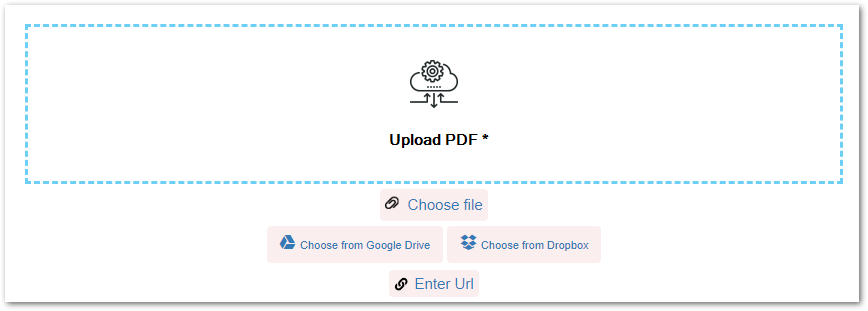
รับใบอนุญาตฟรี
คุณสามารถรับ ใบอนุญาตชั่วคราวฟรี และประเมินลายน้ำ PDF ได้โดยไม่มีข้อจำกัดใดๆ
สำรวจห้องสมุด Python PDF
เยี่ยมชม documentation ของห้องสมุด Python PDF ของเราเพื่อสำรวจคุณสมบัติการจัดการ PDF อื่นๆ ในกรณีที่คุณมีคำแนะนำ คำถาม หรือข้อสงสัยใดๆ โปรดแบ่งปันกับเราผ่านทางฟอรัม
บทสรุป
ในบทความนี้ คุณได้เรียนรู้วิธีการใส่ลายน้ำไฟล์ PDF ใน Python คำแนะนำและตัวอย่างโค้ดได้กล่าวถึงวิธีการเพิ่มลายน้ำข้อความและรูปภาพลงในไฟล์ PDF อย่างชัดเจน นอกจากนี้ เรายังมีเครื่องมือบนเว็บฟรีสำหรับใส่ลายน้ำไฟล์ PDF ทางออนไลน์ คุณสามารถติดตั้ง Aspose.PDF for Python ในแอปพลิเคชันของคุณและเพลิดเพลินไปกับคุณสมบัติที่น่าทึ่ง